Gerenciamento de colaboradores na conta corporativa
Gerencie os colaboradores na conta corporativa na seção Colaboradores do painel do coordenador.
Para adicionar um colaborador à conta corporativa:
1. Faça login no site business.uber.com.
2. À esquerda, selecione "Colaboradores".
3. Selecione "Adicionar" para digitar todas as informações do colaborador que está sendo adicionado à conta corporativa:
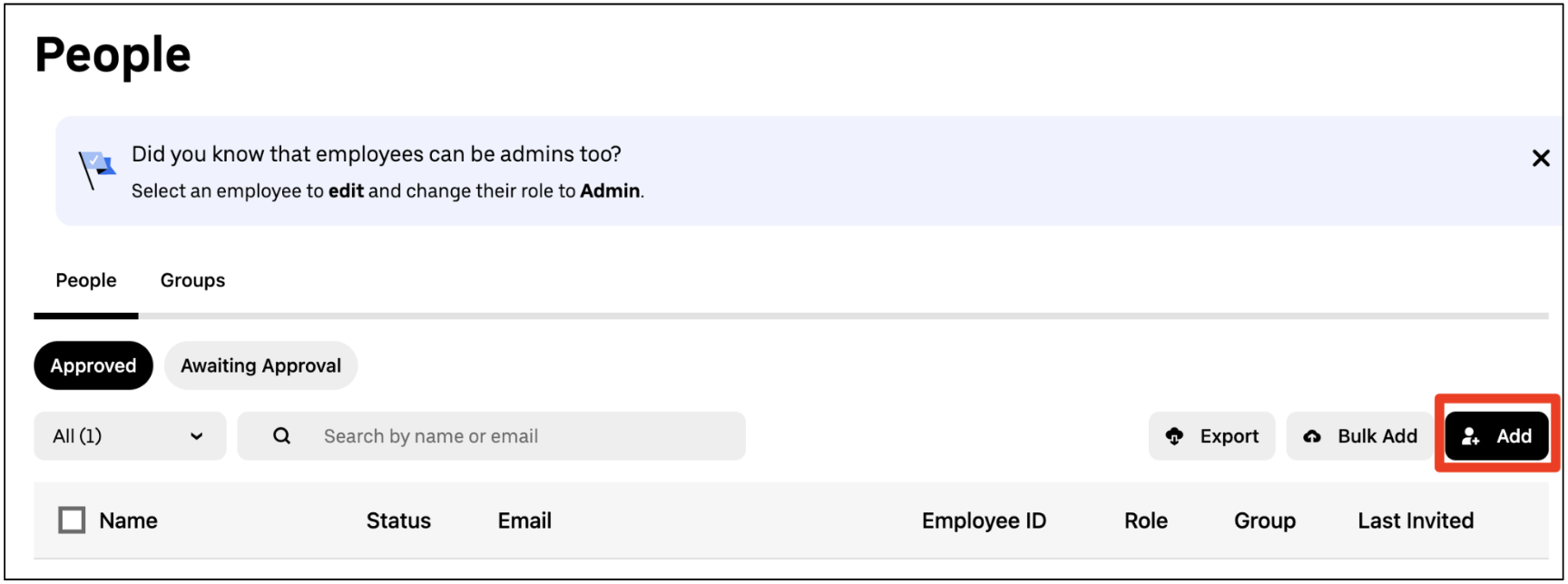
captura de tela da página "Colaboradores" com o botão "Adicionar" realçado
4. Escolha o grupo em que eles devem estar ou crie um grupo novo.
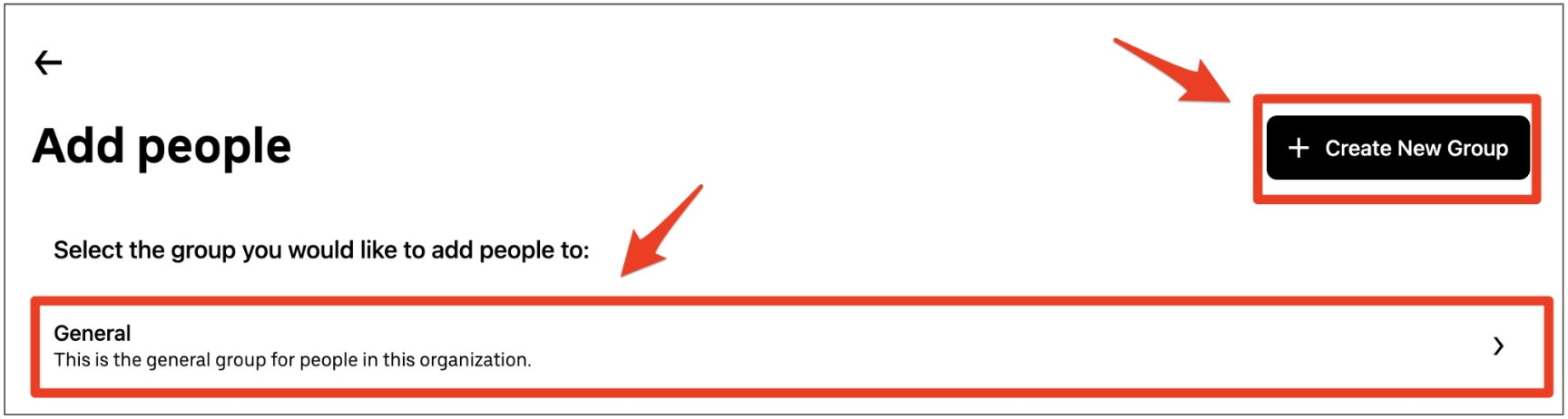
5. Preencha os campos obrigatórios e clique em "Convidar". - Nome - Sobrenome - E-mail - Número de telefone (os números de telefone são opcionais e devem ser precedidos pelo prefixo internacional [por exemplo, +1 para os EUA]).
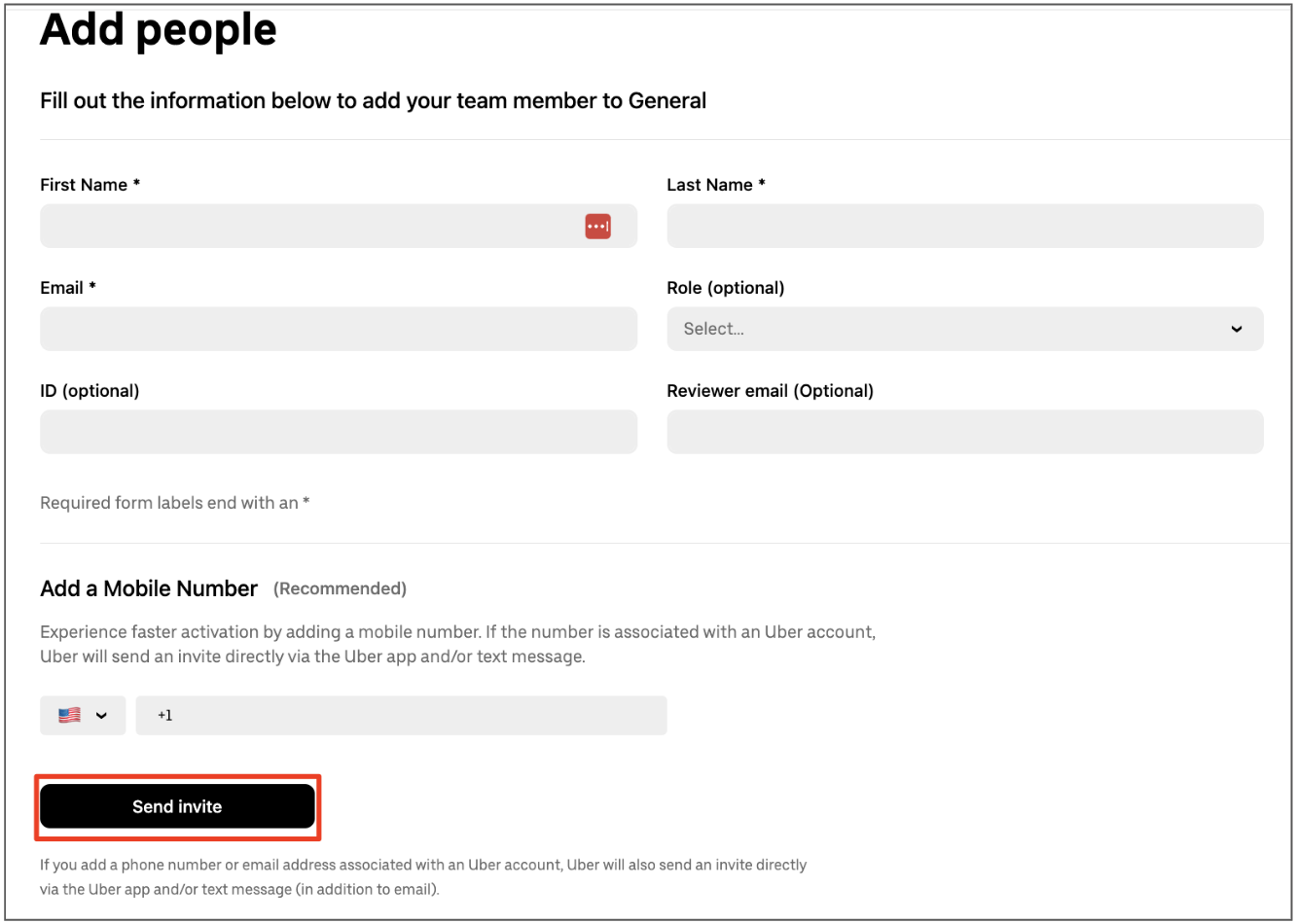
Os colaboradores adicionados receberão o convite por e-mail para participar da conta. Verifique o status de ativação do colaborador no menu suspenso Todos na seção Colaboradores.
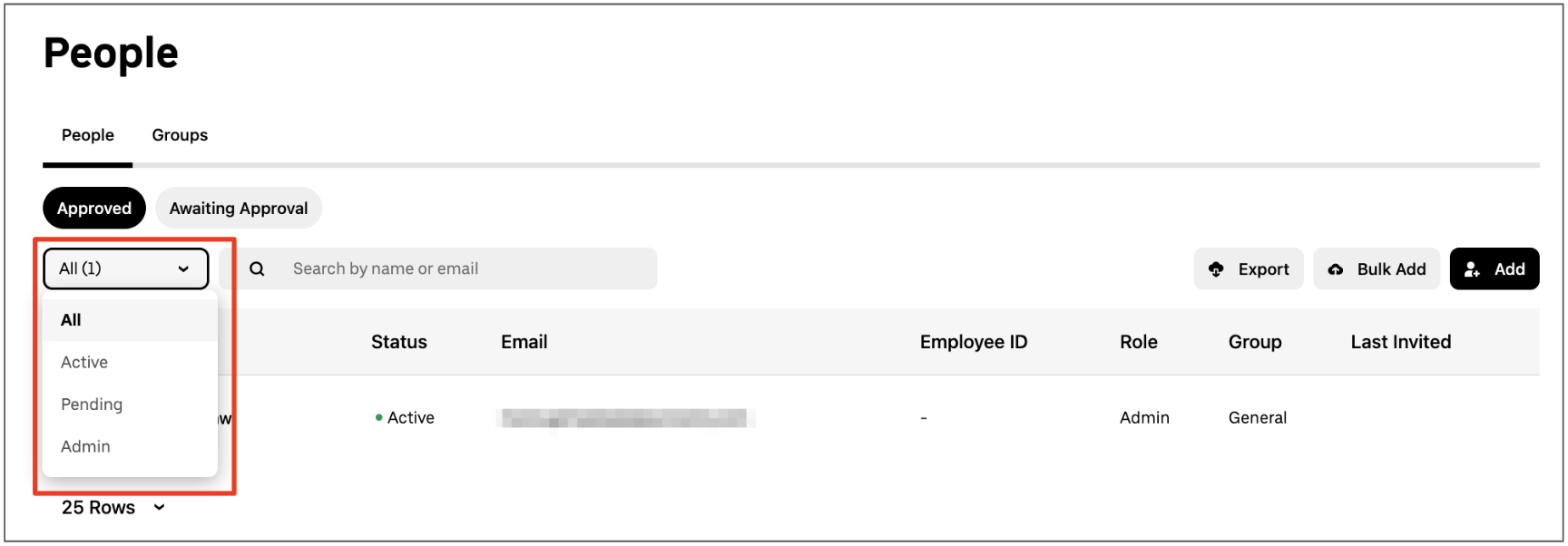
Por motivos de segurança, você só pode adicionar colaboradores com o mesmo domínio de e-mail (colaborador@suaempresa.com) de quem criou a conta da empresa.
Se precisar convidar alguém que tenha um domínio de e-mail que não esteja associado à sua empresa, entre em contato com a equipe de suporte da Uber para fazer alterações na conta corporativa.
Para as contas do Uber Health, entre em contato com a equipe de suporte de acordo com sua região:
- Para as contas do Uber Health nos EUA: support@health.uber.com
- Para as contas do Uber Health no Reino Unido: uk-help@health.uber.com
- Para as contas do Uber Health na Austrália/Nova Zelândia: anz-help@health.uber.com
Como remover alguém da sua conta corporativa:
1. Faça login no site business.uber.com.
2. À esquerda, selecione "Colaboradores".
3. Use a barra de busca para encontrar a pessoa que você quer remover.
4. Marque a caixa ao lado das pessoas que você quer remover.
5. Clique no ícone da lixeira para remover os colaboradores selecionados.
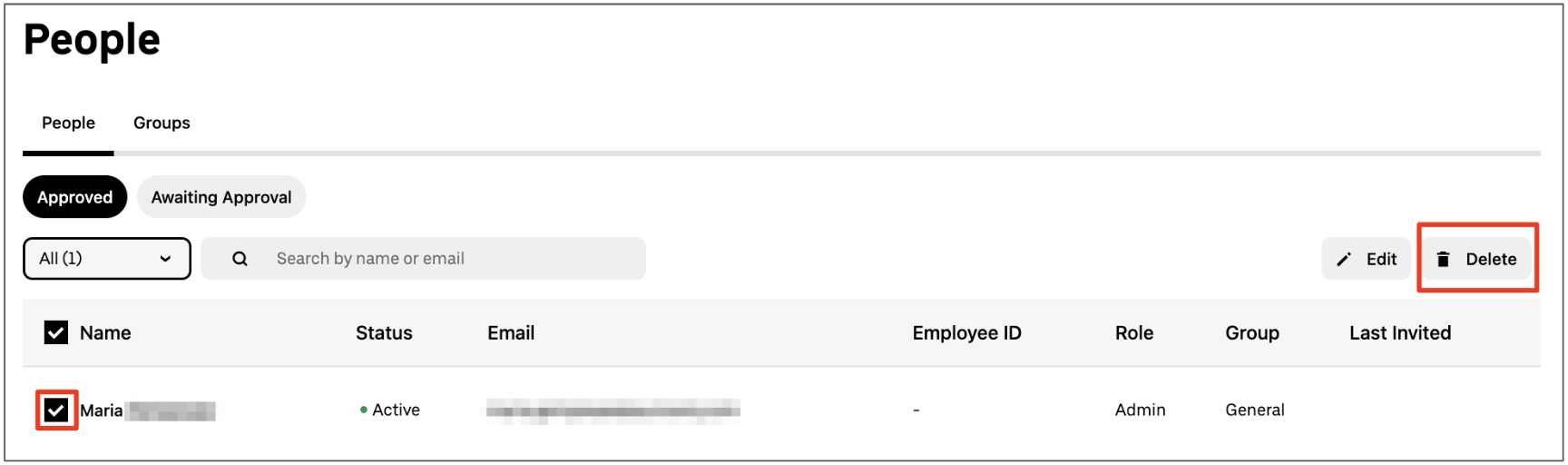
Para excluir alguém com acesso de administrador de programas da conta corporativa, remova primeiro o acesso antes de excluir o colaborador.
Para atualizar as informações de um colaborador:
1. Faça login no site business.uber.com.
2. Clique em "Colaboradores" à esquerda e selecione a pessoa que deseja editar.
3. Selecione "Editar" e faça as alterações necessárias na janela pop-up.
4. Clique em "Salvar".
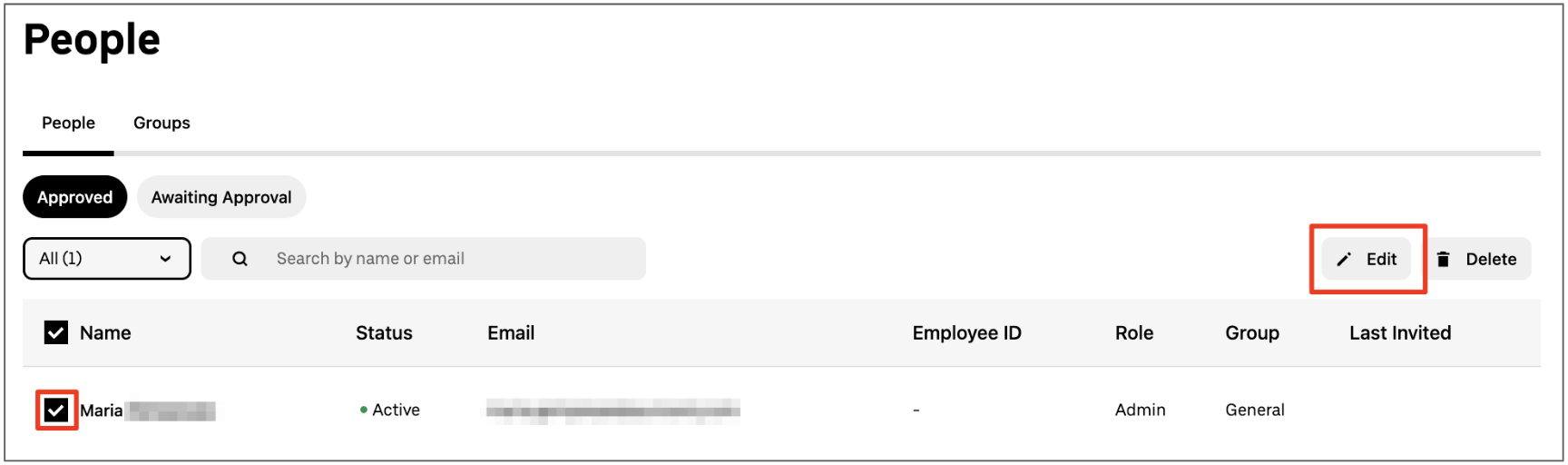
Se precisar atualizar um endereço de e-mail, exclua o colaborador e adicione-o de novo.
Como atualizar os dados dos colaboradores em conjunto
Adicione, remova ou edite todos os colaboradores da conta, inclusive administradores e coordenadores. Basta importar um arquivo CSV atualizado.
Para adicionar ou remover colaboradores em conjunto:
1. Faça login no site business.uber.com.
2. À esquerda, selecione "Colaboradores".
3. Clique em "Adicionar" e selecione "Enviar CSV"
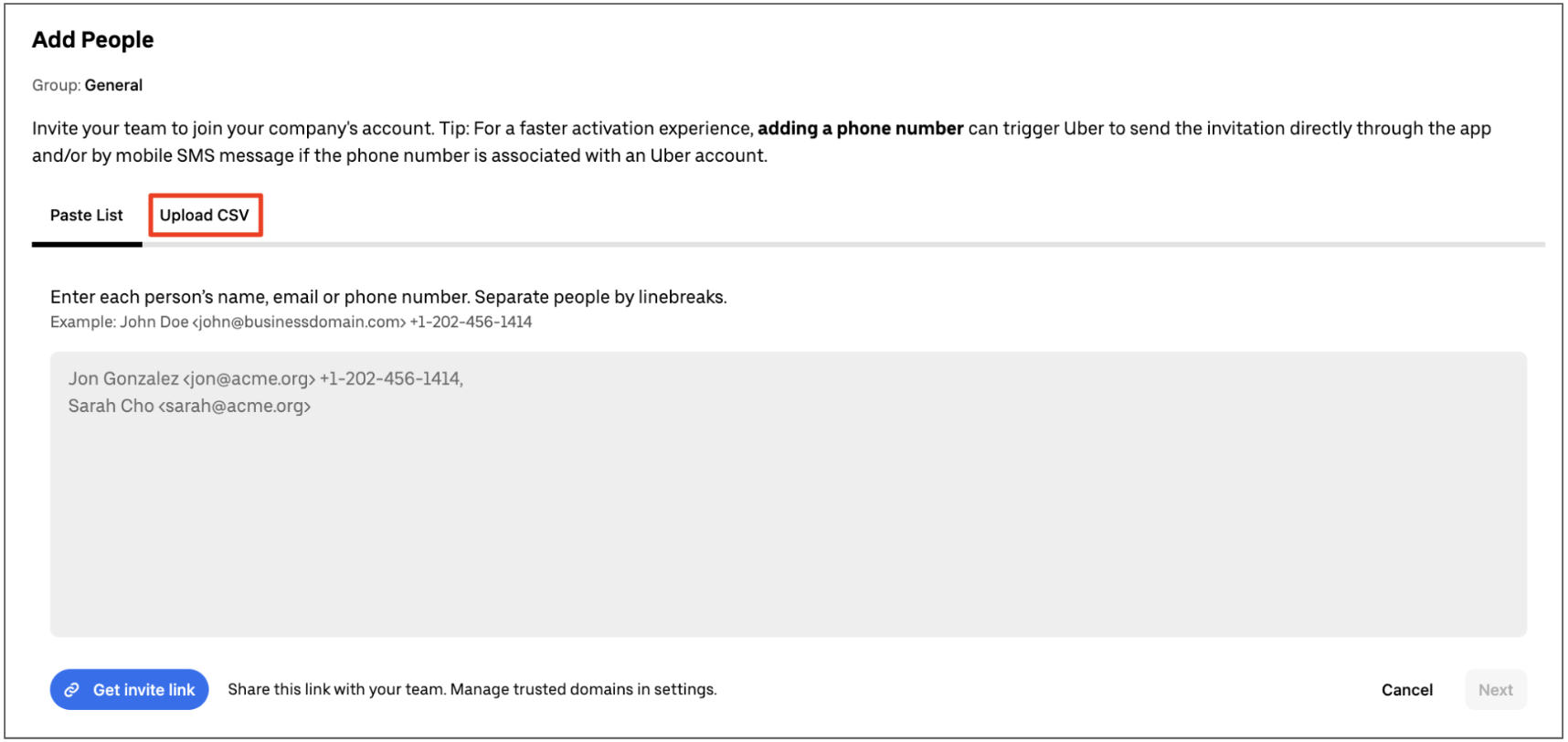
4. Selecione "Baixar planilha" e liste as pessoas que você precisa adicionar ou remover da sua conta.
5. Salve a planilha no seu computador em formato CSV.
6. Envie seu CSV e selecione se quer adicionar ou remover a lista da sua conta.
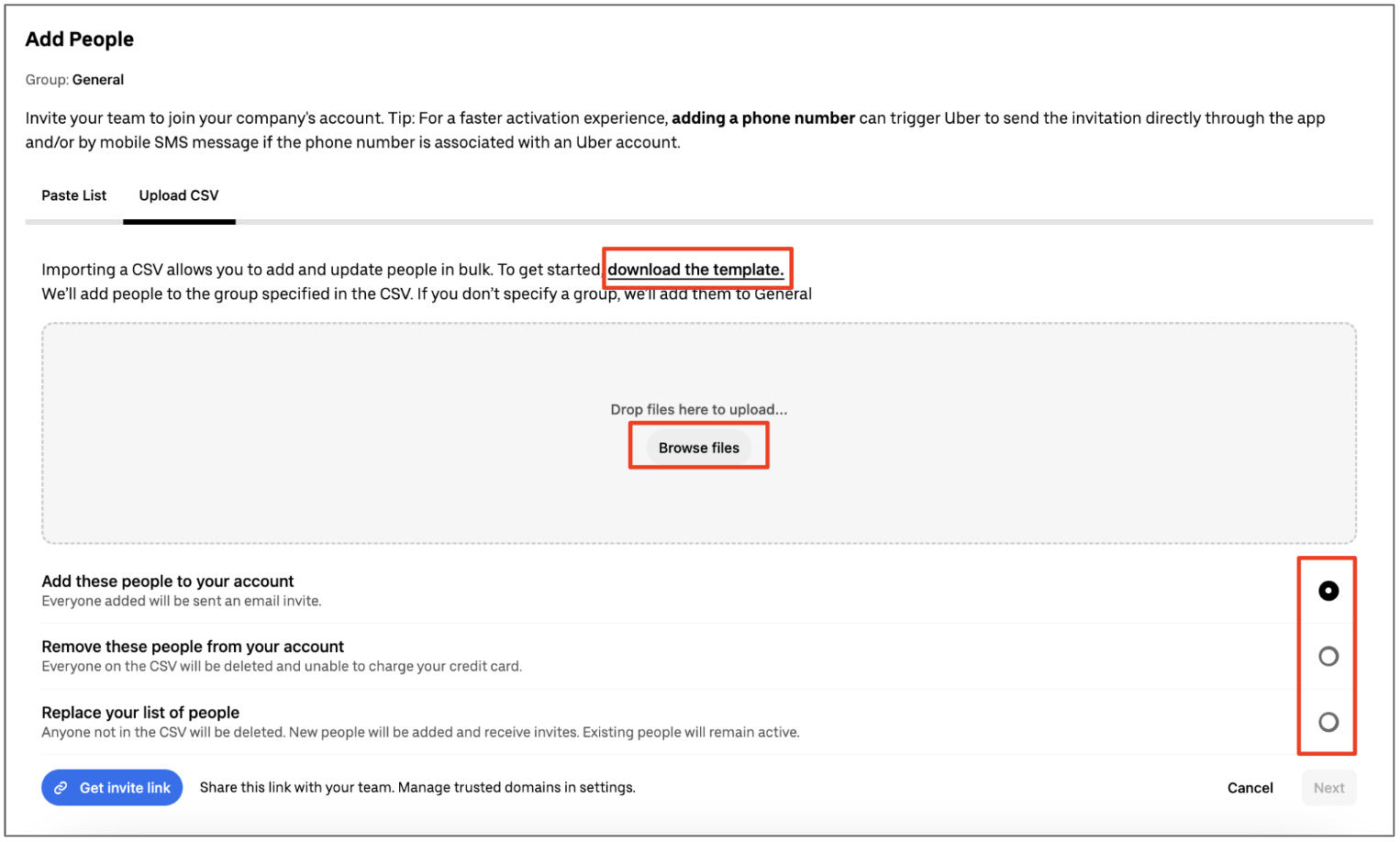
7. Clique em "Avançar". Você receberá um e-mail de confirmação quando a alteração for concluída.
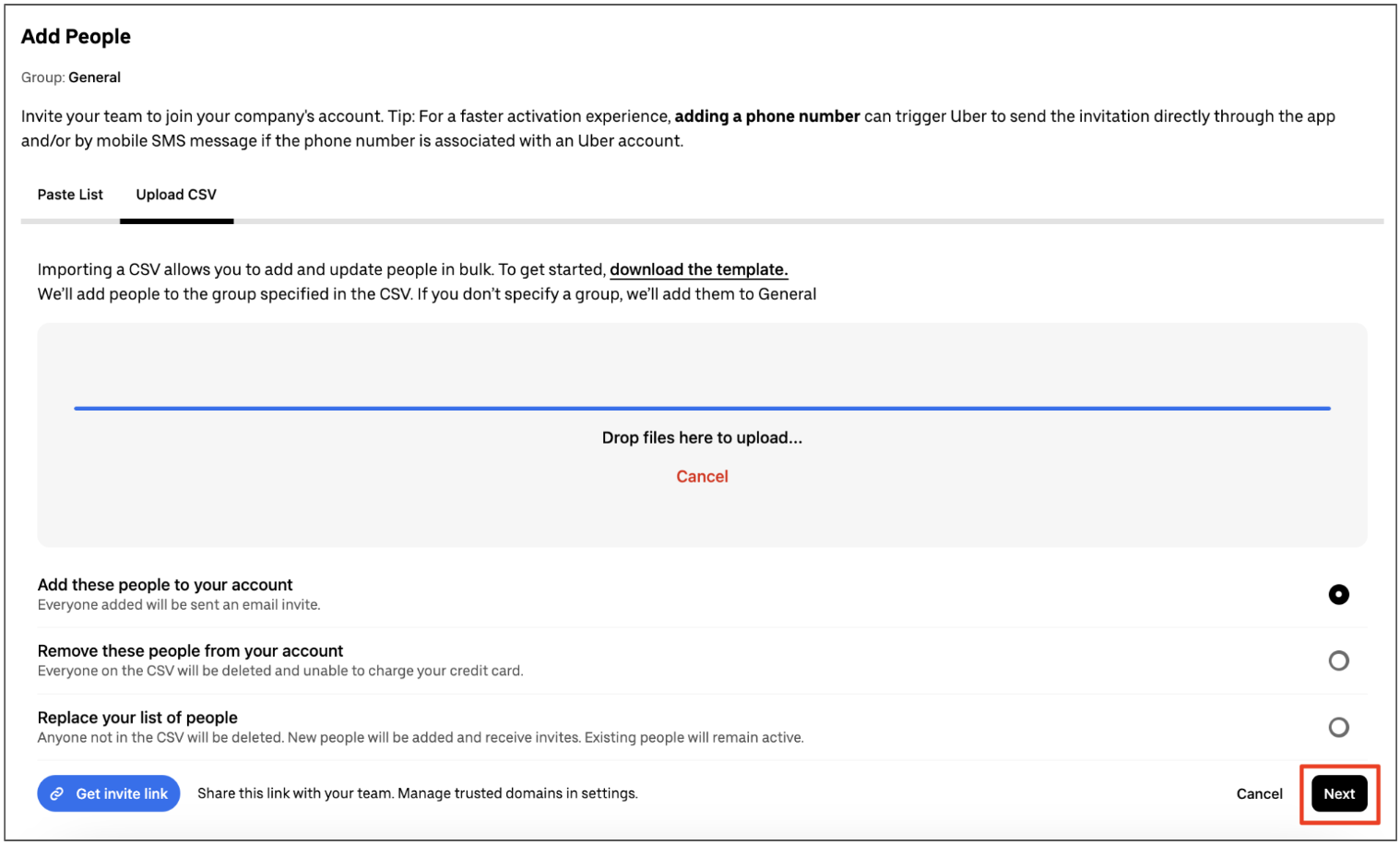
Para editar os dados dos colaboradores em conjunto:
1. Faça login no site business.uber.com.
2. À esquerda, selecione "Colaboradores".
3. Selecione "Exportar" para exportar a lista de colaboradores. Assim, você sabe que está editando a lista de colaboradores mais recente.
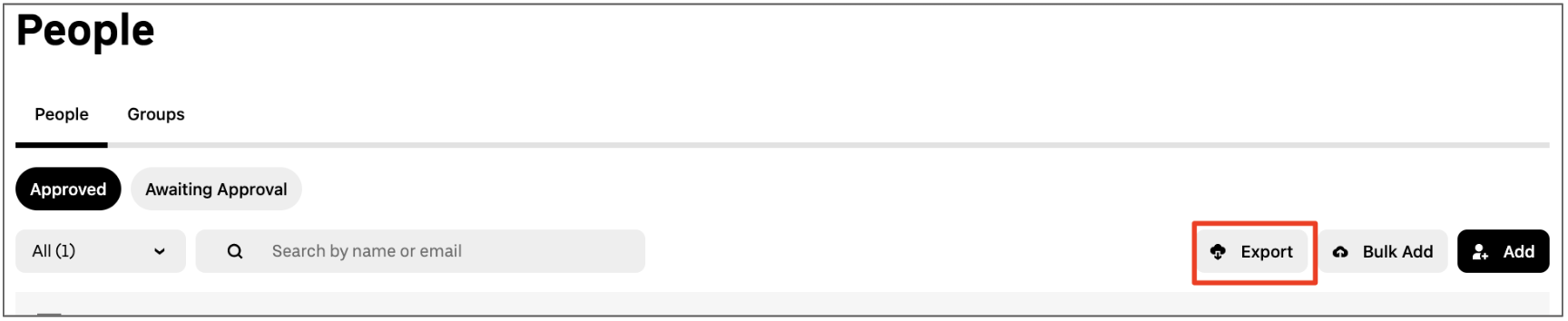
4. Quando a lista no formato CSV estiver pronta, você receberá um e-mail para baixar o arquivo.
5. Abra a planilha e atualize as informações necessárias. É possível atualizar essas informações em conjunto: * Nome * Sobrenome * ID * Grupo * Gerente de análise (apenas para programas de viagens de colaboradores)
6. Salve o arquivo CSV atualizado no seu computador.
7. Retorne a "Colaboradores" e clique em "Adicionar".
8. Faça upload do arquivo CSV com a lista atualizada e clique em "Avançar".
9. Clique em "Continuar" na próxima tela para confirmar o upload. Você receberá um e-mail de confirmação quando a alteração for concluída.
Não é possível atualizar endereços de e-mail em conjunto. Para editar um endereço de e-mail, exclua o colaborador e adicione-o de novo.
Como automatizar a adição e a exclusão de colaboradores
Você pode pedir para a equipe de TI da sua empresa criar um recurso de automação de dados por SFTP (Secure File Transfer Protocol – Protocolo seguro de transferência de arquivos) para sua conta da Uber para Empresas.
O SFTP é um protocolo de rede que oferece acesso, transferência e gerenciamento de arquivos de dados com total segurança por meio de programação.
Com a integração aos seus sistemas de gestão de colaboradores, como o sistema de RH da sua empresa, o Workday e o Active Directory, não será preciso adicionar ou excluir os colaboradores ou coordenadores manualmente quando eles entrarem ou saírem da empresa.
Para configurar a automação de dados:
1. Faça login no site business.uber.com.
2. No canto superior direito, selecione o ícone do perfil e clique em "Configurações".
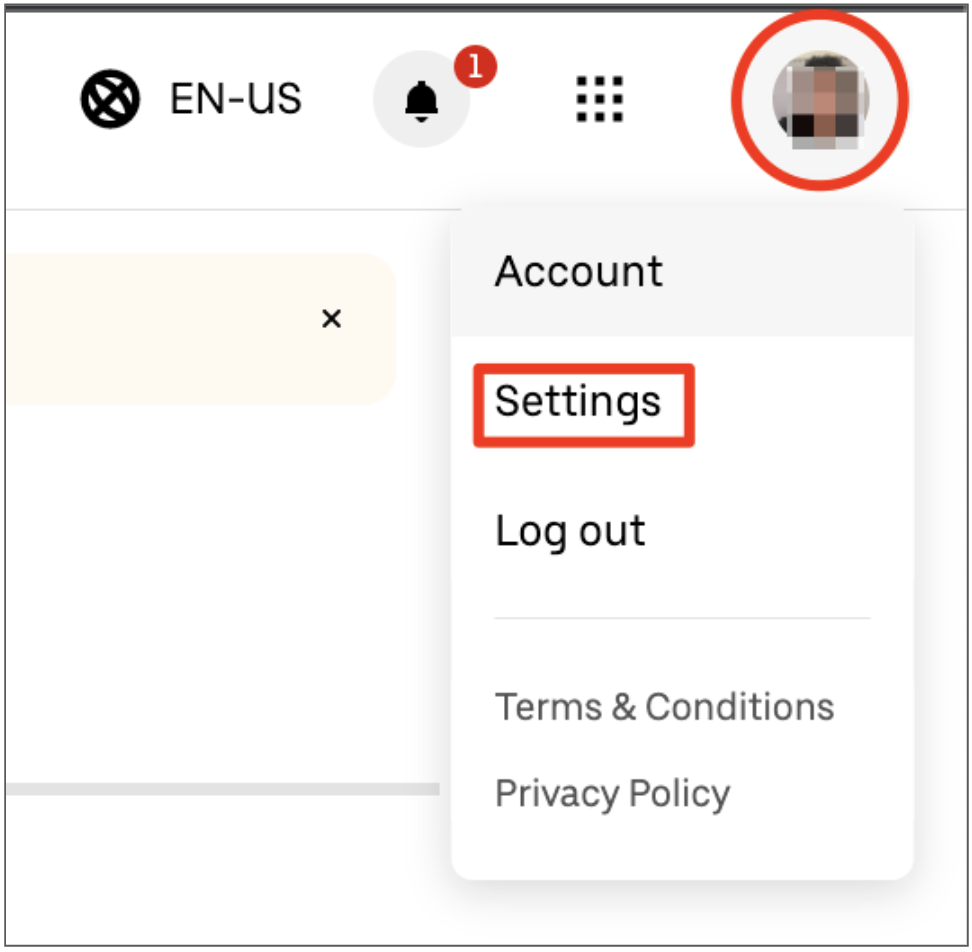
3. Desça a tela até "Automação de dados" e clique em "Configurar automação de dados".
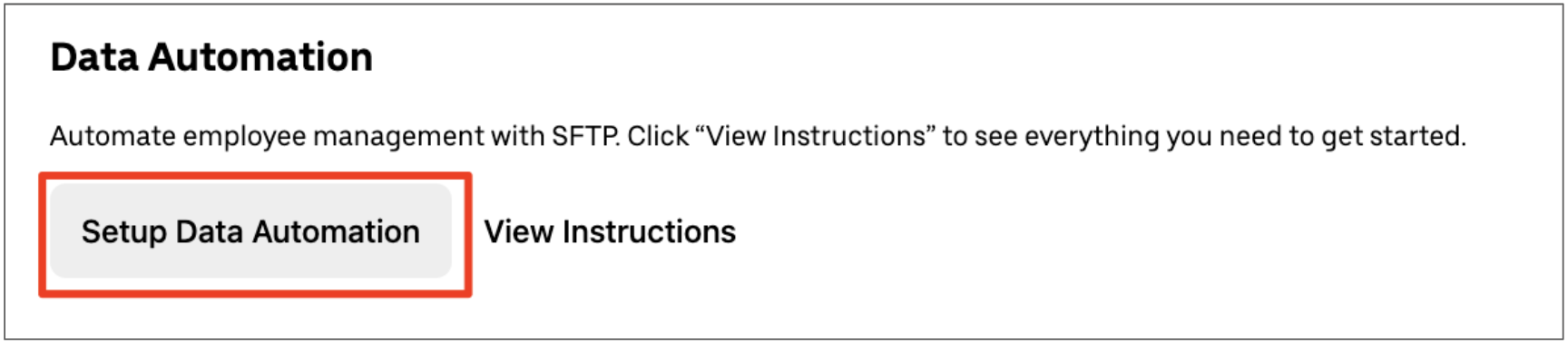
4. Siga as instruções no pop-up "Configuração de SFTP".
Você precisa dar acesso temporário como administrador a alguém da sua equipe de TI para concluir o processo.
Se a sua empresa usa a SAP Concur, sincronize a lista sem o SFTP.